Первые обновления системных приложений Windows 11 уже доступны инсайдерам. Улучшения получит в том числе приложение для снятия скриншотов «Ножницы» (Snipping Tool). Но сможет ли обновленное приложение стать достойной альтернативой сторонним решениям, таким как PicPick или SnagIt? И в чем различия с приложениями «Ножницы» и «Набросок на фрагменте экрана» из Windows 10?
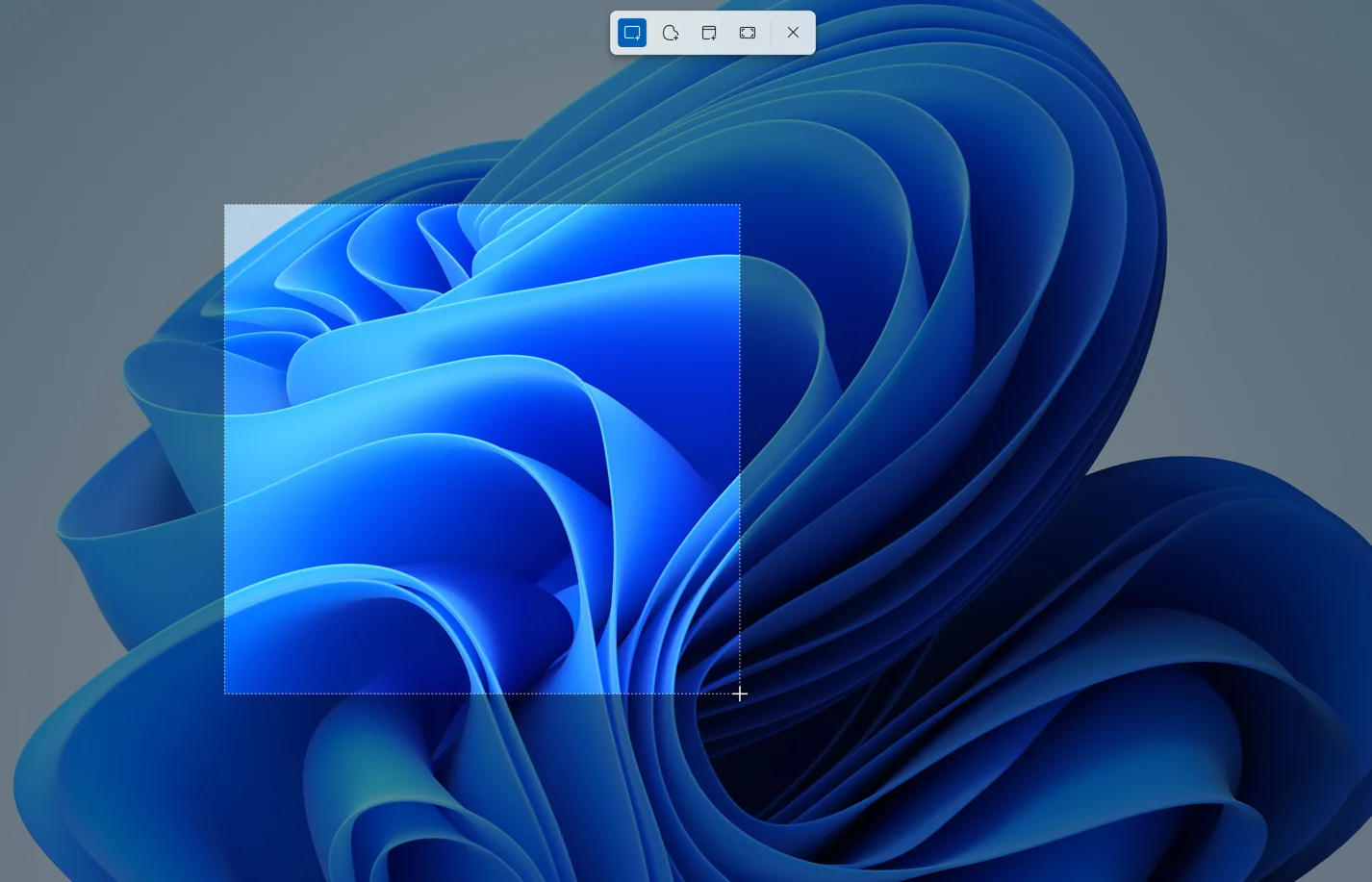
В Windows 10 Microsoft поддерживает два отдельных приложения для захвата скриншотов. Изначально в системе было доступно только приложение «Ножницы», но позже Редмонд представил новую программу «Набросок на фрагменте экрана», которая должна была заменить классический инструмент. На самом деле, когда вы запускаете «Ножницы» в Windows 10, то получаете предупреждение о его перемещении. Однако, неясно, когда произойдет полная замена.
Внешний вид и параметры
При беглом сравнении классического приложения «Ножницы» из Windows 10 и обновленного инструмента «Ножницы» в Windows 11 бросается в глаза, что разработчики взяли за основу приложение Windows 10. Фактически, новый инструмент на первый взгляд выглядит как современная версия классического инструмента.
Скриншоты сохраняются автоматически, при этом им присваивается стандартное имя с увеличивающимся числом. Пользователь может сбросить счетчик скриншотов.
Ниже показаны скриншоты классического приложения «Ножницы» и «Ножницы» из Windows 11.

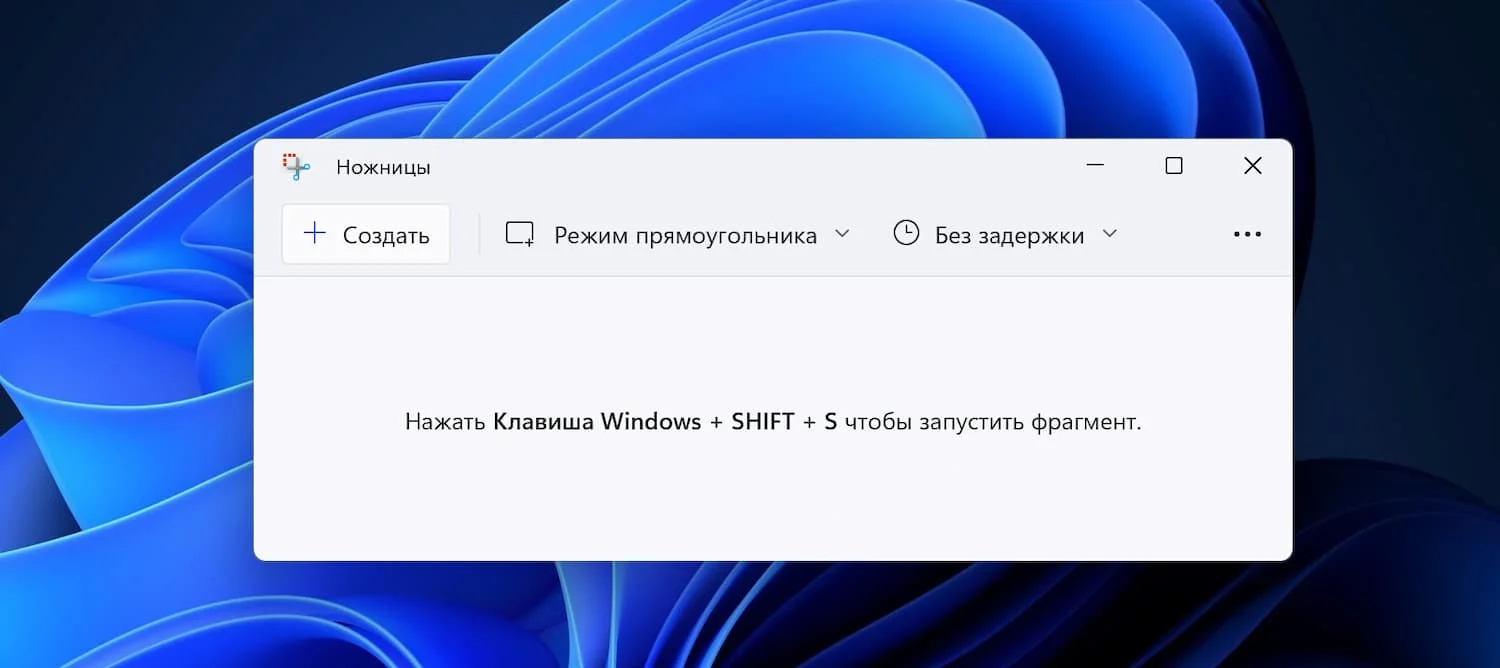
Меню выглядит практически идентично: в новом инструменте вы можете создать снимок, выбрать режим и установить задержку. Кнопки «Отмена» и «Параметры» отсутствуют, но вы можете получить доступ к настройкам с помощью значка «три точки».
А теперь сравните новый инструмент с приложением «Набросок на фрагменте экрана».

Внешний вид основного интерфейса напоминает классический инструмент. С другой стороны, когда вы откроете настройки, вы заметите, что Microsoft взяла их из инструмента «Набросок на фрагменте экрана», хотя большинство параметров аналогичны.
В классических «Ножницах» всего доступно семь опций, включая опцию «Включать URL-адрес под фрагментами». Данная опция недоступна в приложении «Набросок на фрагменте экрана» и в параметрах новых «Ножниц». В остальном параметры обновленных «Ножниц» и «Наброска на фрагменте экрана» идентичны, за исключением возможности сменить тему приложения в версии «Ножниц» для Windows 11.
Функциональные возможности
Режимы захвата нового инструмента «Ножницы», такие же, как и у приложений «Ножницы» и «Набросок на фрагменте экрана» из Windows 10. Были изменены значения задержек: в новых «Ножницах» доступно 3 варианта - 3, 5 и 10 секунд. Классический инструмент поддерживает задержки от 1 до 5 секунд, инструмент «Набросок на фрагменте экрана» - от 3 до 10 секунд.

Все три инструмента по умолчанию копируют сделанный скриншот в буфер обмена и отображают его в базовом редакторе. Редактор «Ножниц» из Windows 11 напоминает редактор «Набросок на фрагменте экрана» в Windows 10.

Основная панель инструментов предлагает идентичные параметры, но некоторые значки были перемещены. Кнопки Отменить / Вернуть теперь отображаются в центре панели инструментов, а не с левой стороны. Все параметры захвата в новом приложении доступны прямо на панели инструментов для более легкого доступа.
Вывод
Новое приложение «Ножницы» выглядит как прямой последователь классического инструмента и приложения «Набросок на фрагменте экрана». Microsoft приняла правильное решение, объединив два похожих инструмента в едином решений, поскольку это устраняет путаницу.
Функциональные возможности не претерпели изменений, а значит новые «Ножницы» подойдут лишь для несложных задач снятия скриншотов. Вам будет достаточно данного инструмента для снятия случайного снимка экрана, но если вам нужно создать полный скриншот окна с прокруткой или вам требуются расширенные параметры редактирования, то лучше смотреть в сторону специализированных сторонних решений.
А какой инструмент для создания скриншотов вы используете?
Последние статьи #Windows
• Microsoft запускает новый раздел «Темы» в Microsoft Store для Windows 11
• Официальные ISO-образы Windows 11, версия 25H2 (Сборка ОС 26200.7462) доступны через Media Creation Tool
• RemoveWindowsAI — скрипт для отключения всех ИИ-функций в Windows 11
• Как удалить пункт «Действия ИИ» из контекстного меню Проводника в Windows 11
• Windows PowerShell теперь предупреждает при запуске скриптов с Invoke-WebRequest
• Microsoft подвела итоги 2025 года в сфере ПК-гейминга на Windows 11: развитие портативных консолей, прогресс Arm и обновления DirectX